この記事では、PowerPointで複数の動画を同時に自動再生する方法について解説します。
PowerPointで複数の動画を同時に自動再生
1つのスライドにある複数の動画を自動再生するように設定しても、所望の挙動を示してくれません。実際にスライドを表示すると1つ目の動画は自動で再生されますが、2つ目以降の動画はクリックをしないと再生が始まりません。
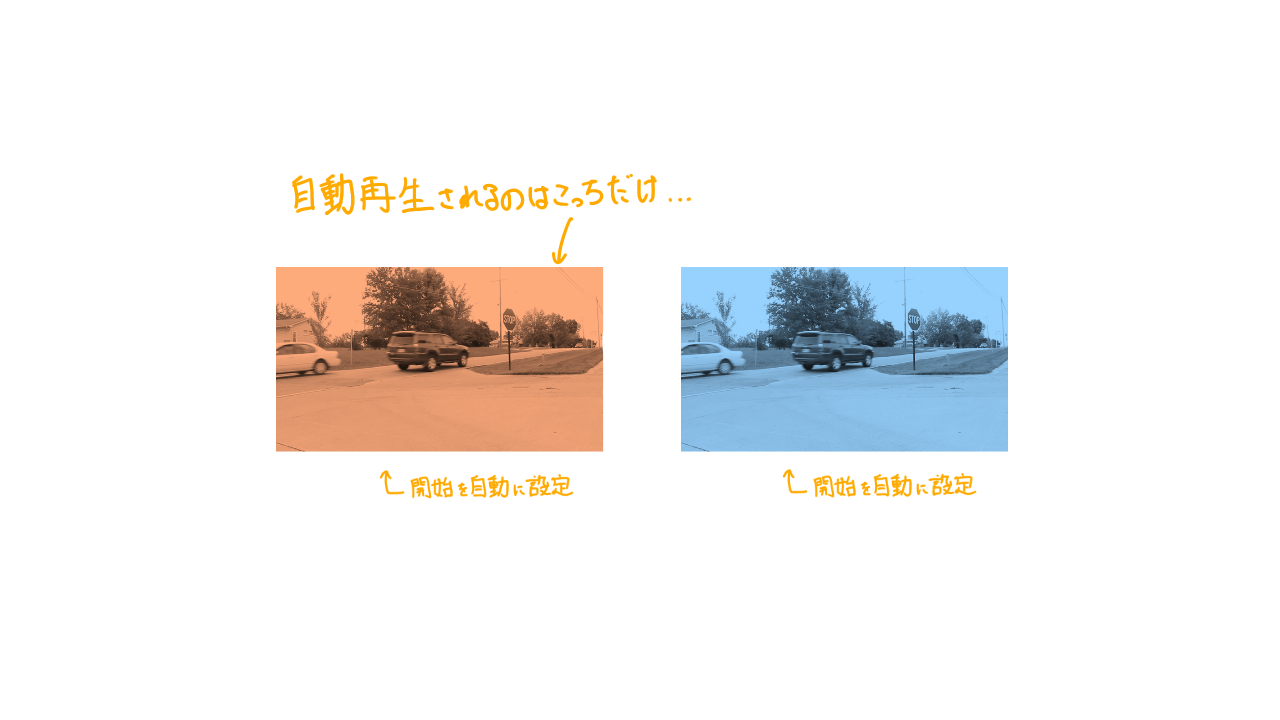
この問題を解消するには、アニメーションの機能を使います。 まず、自動再生させたい動画を選択し、[ビデオツール]→[再生]→[開始]を[自動]に設定します。これを自動で再生させたい全ての動画に関して設定します。
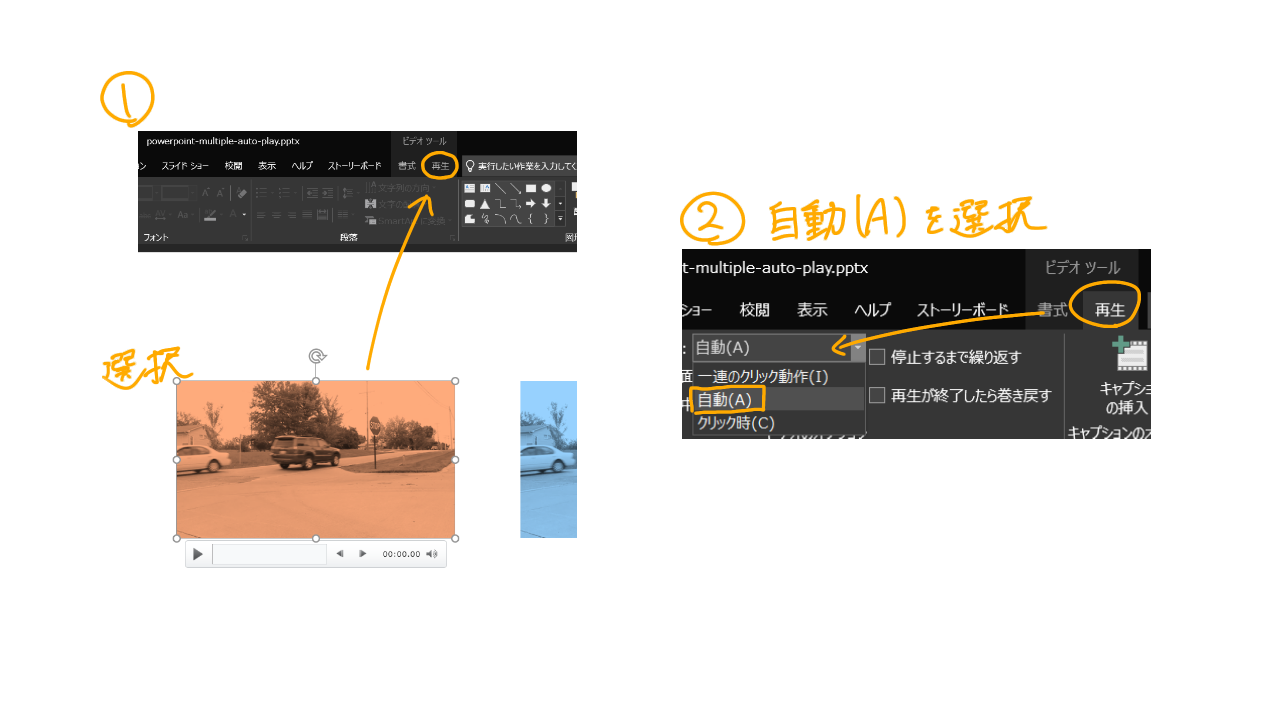
次に、[アニメーション]→[アニメーションの詳細設定]→[アニメーションウィンドウ]をクリックします。すると、画面右側にアニメーションウィンドウが表示され、[XXX.mp4]という項目があるのが確認できます。これを右クリックし、[直前の動作と同時]を選択します。
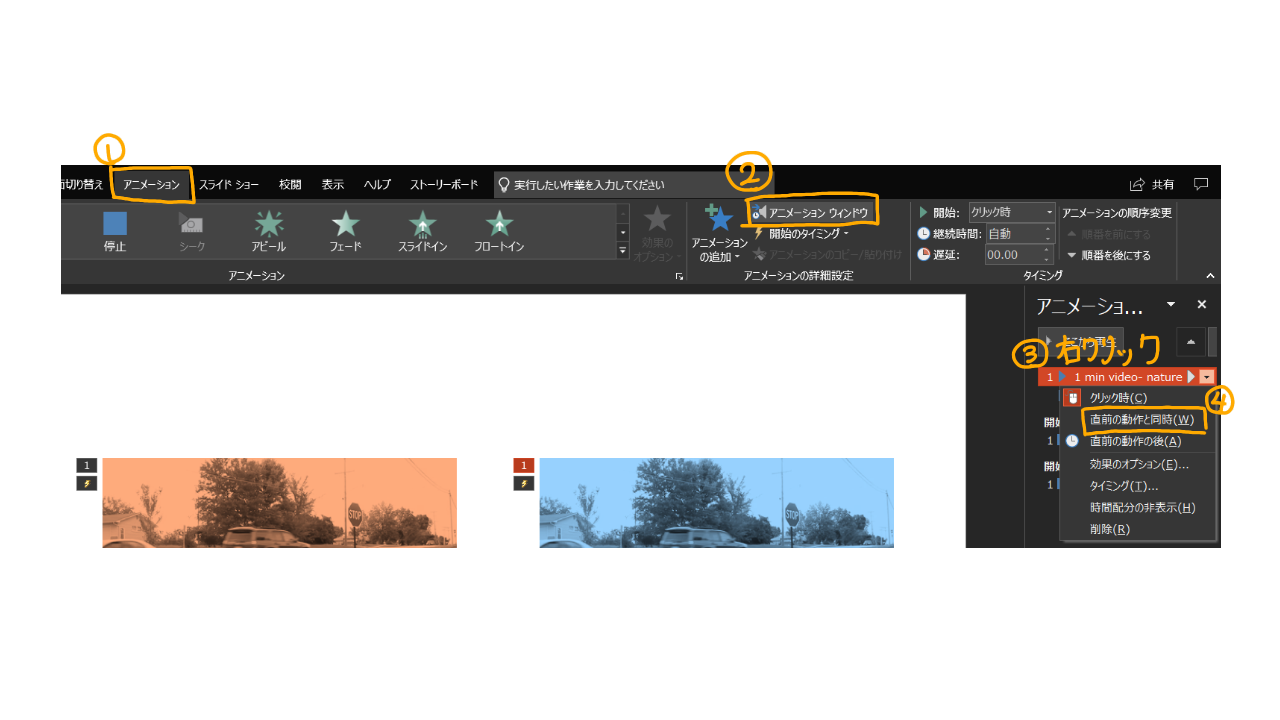
これで設定は完了です。実際にスライドを表示してみて複数の動画が同時に自動再生されるか確認してみましょう。





